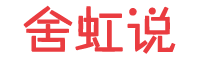win7 怎么查看显卡
发布时间:2025-03-25 11:44:26 理财知识
在众多电脑操作系统中,Windows7依然拥有庞大的用户群体。对于许多用户来说,了解自己的显卡信息是进行硬件升级或优化的重要步骤。如何在Windows7中查看显卡信息呢?下面,我将详细为大家介绍几种方法。
一、使用系统信息工具查看显卡
1.点击“开始”按钮,在搜索框中输入“msinfo32”并按回车键。
2.在打开的“系统信息”窗口中,找到“硬件资源”部分,点击展开。
3.在展开的列表中,找到“显示适配器”一项,即可查看显卡信息。二、通过设备管理器查看显卡
1.点击“开始”按钮,选择“控制面板”。
2.在控制面板中,点击“系统和安全”下的“系统”。
3.在系统窗口的左侧菜单中,选择“设备管理器”。
4.在设备管理器中,找到“显示适配器”一项,即可查看显卡信息。三、使用第三方软件查看显卡
1.在网络上搜索并下载一款适合Windows7的显卡信息查看软件,如GU-Z、HWiNFO等。 2.安装并运行软件,软件会自动识别并显示显卡信息。
四、通过命令提示符查看显卡
1.点击“开始”按钮,在搜索框中输入“cmd”并按回车键。
2.在打开的命令提示符窗口中,输入以下命令:wmicathWin32_VideoControllerget/format:list
3.按回车键执行命令,即可查看显卡信息。通过以上方法,你可以在Windows7中轻松查看显卡信息。掌握这些方法,有助于你在进行硬件升级或优化时,更好地了解自己的电脑配置。希望小编能对你有所帮助!
- 上一篇:富人为什么喜欢贷款